Teamleden verwijderen en content beheren in Articulate 360 (Rise)
Wanneer iemand jouw Articulate 360-team verlaat (bijvoorbeeld een collega die uit dienst gaat), wil je voorkomen dat content kwijtraakt. In Articulate 360 kun je daarom niet alleen teamleden verwijderen, maar ook hun modules en projecten veilig overdragen aan een andere auteur.
Hier lees je hoe dat werkt.
1. Open het teamoverzicht
Ga naar je Accountinstellingen en klik op Manage Team om de lijst met teamleden te zien.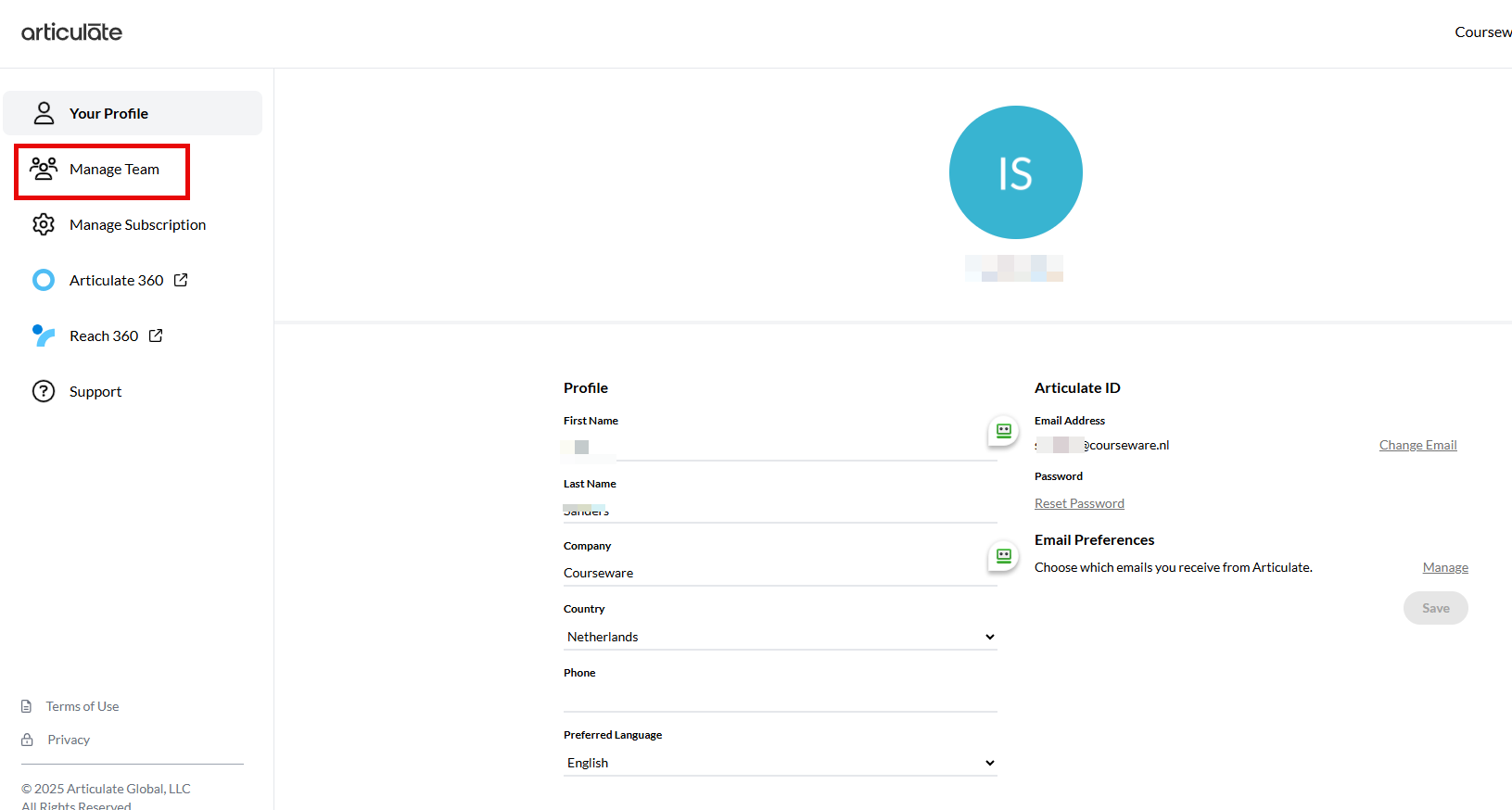
2. Selecteer het teamlid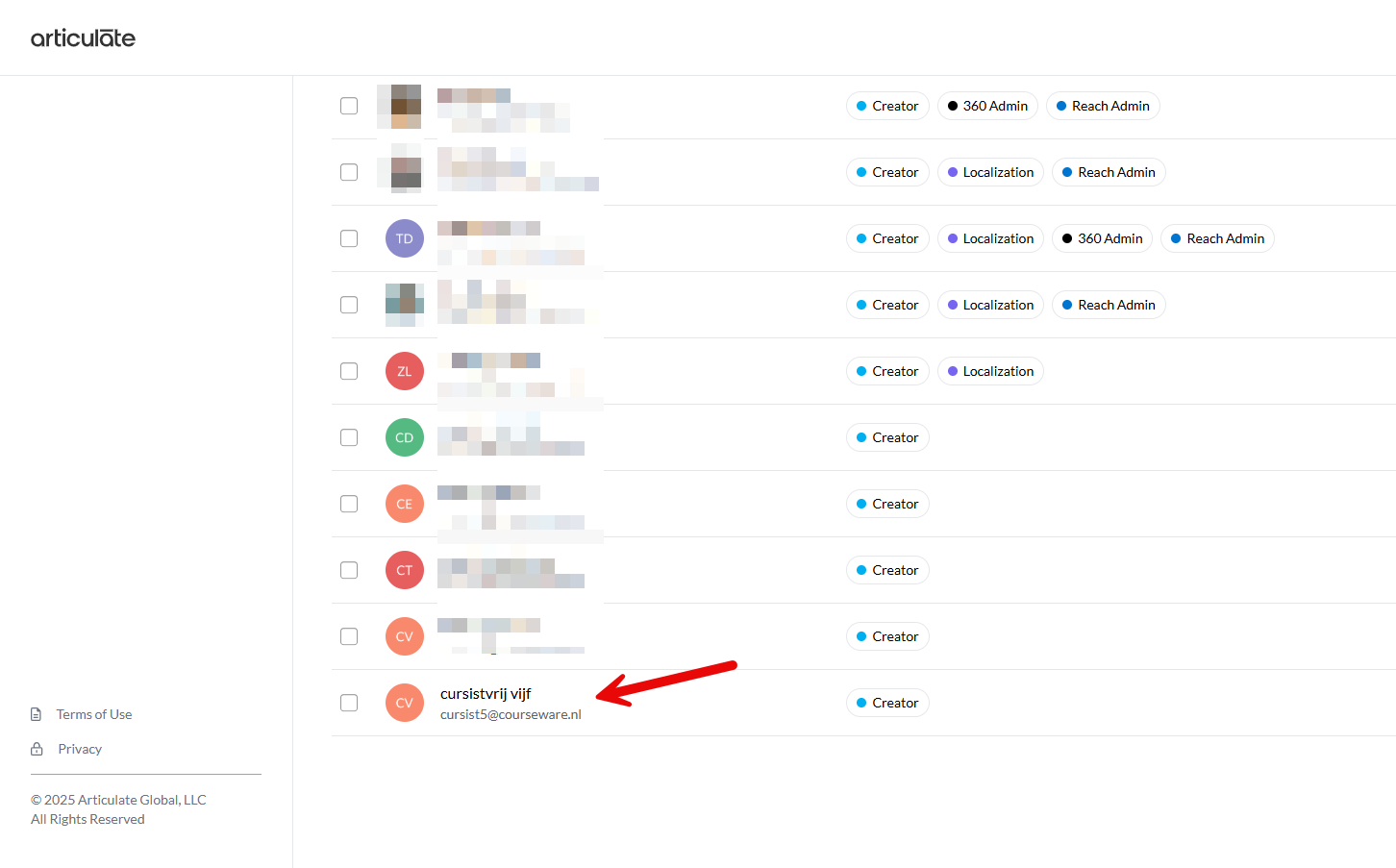
Klik op de naam van de persoon die je wilt verwijderen.
Je opent daarmee het zijpaneel Edit permissions.
Tip: Heb je beheerrechten (Primary admin / 360 admin)? Dan kun je ook meteen meerdere personen tegelijk selecteren met de selectievakjes.
3. Klik op Remove from 360
Onderaan in het zijpaneel vind je de optie Remove from 360.
Dit start het verwijderproces.
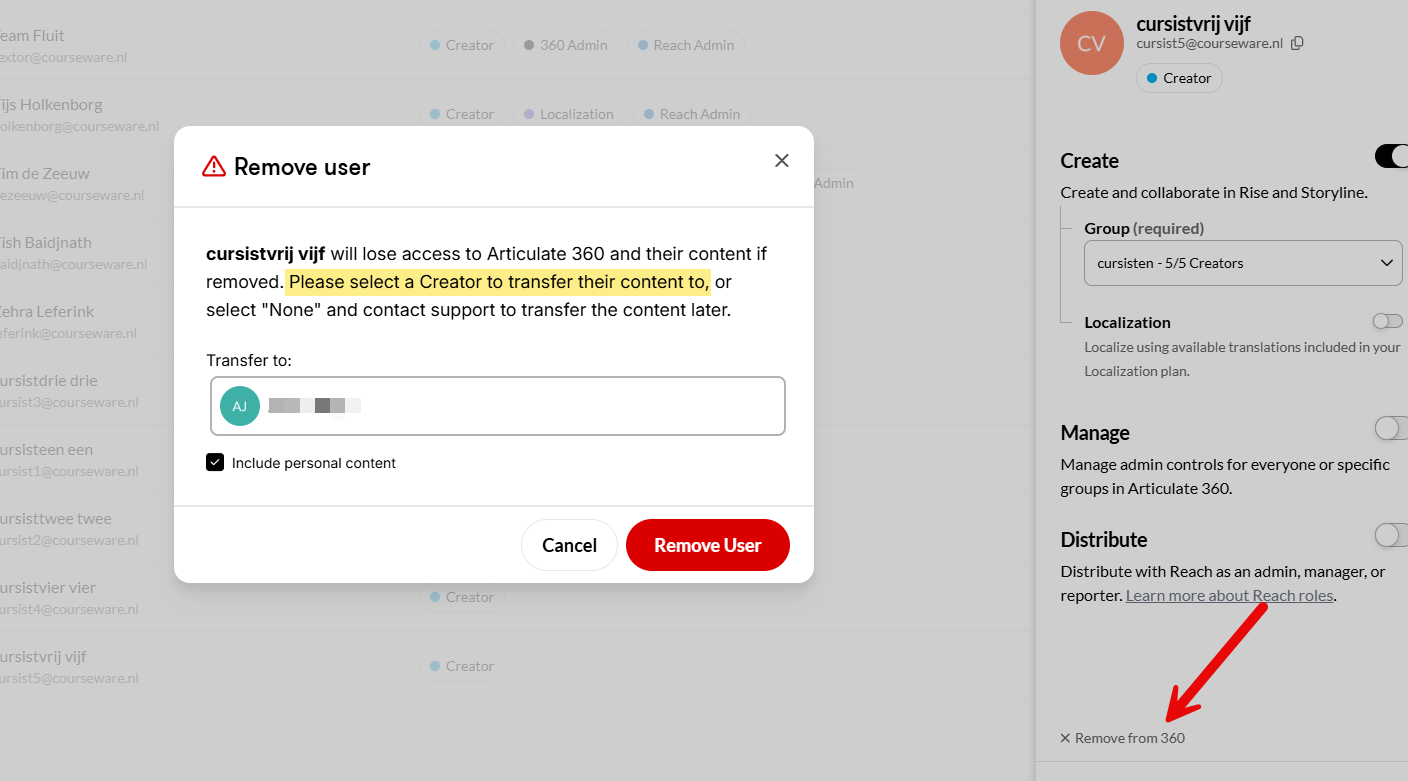
4. Content overdragen (belangrijk!)
Als de persoon creator-rechten had (dus modules maakte), moet je hun content overdragen aan iemand anders.
Daarvoor kies je bij Transfer to de nieuwe eigenaar (dit kan een collega of jezelf zijn).
Je kunt zoeken door de eerste letters van de naam te typen.
De nieuwe eigenaar moet creator-rechten hebben.
Wil je óók de persoonlijke content van die gebruiker meenemen (dus niet alleen de gedeelde modules)? Vink dan Include personal content aan.
5. Staat de nieuwe eigenaar nog niet in het team?
Dan moet je die eerst:
Uitnodigen voor het team
Creator rechten geven
Daarna kun je pas de content aan die persoon overdragen
Ze moeten de uitnodiging eerst accepteren voordat jij kunt verdergaan.
6. Geen vrije licenties beschikbaar?
Als je tijdelijk iemand moet toevoegen om content over te dragen, maar er is geen seat vrij, dan kun je:
Tijdelijk iemand anders deactiveren, of
Een seat uitbreiden, of
De overdracht uitvoeren en daarna gelijk weer opruimen
(Er is een workaround mogelijk waarbij je seats wisselt, maar dat ligt aan jullie licentiestructuur.)
7. Verwijderen afronden
Klik op Remove user.
De geselecteerde content staat nu veilig bij de nieuwe eigenaar.
Het volledige artikel (Engelstalig) vind je hier: https://community.articulate.com/kb/user-guides/articulate-360-teams-managing-people-groups-and-invites/1091635
Was dit artikel nuttig?
Dat is fantastisch!
Hartelijk dank voor uw beoordeling
Sorry dat we u niet konden helpen
Hartelijk dank voor uw beoordeling
Feedback verzonden
We stellen uw moeite op prijs en zullen proberen het artikel te verbeteren